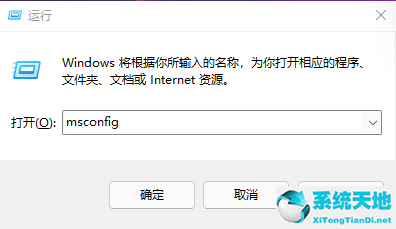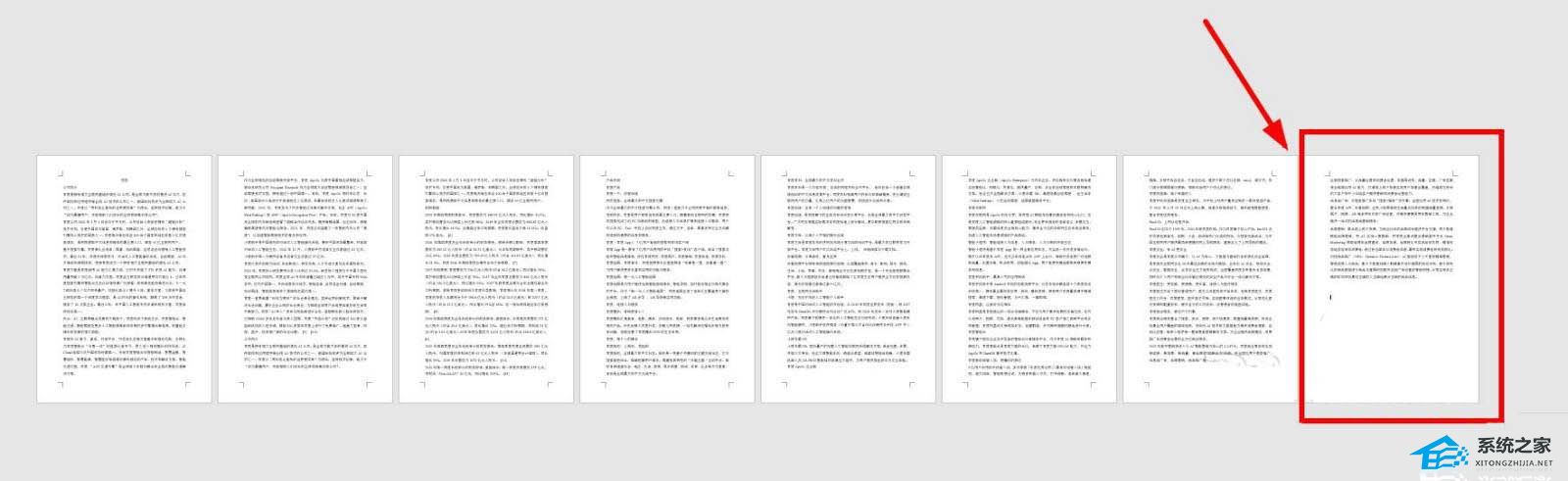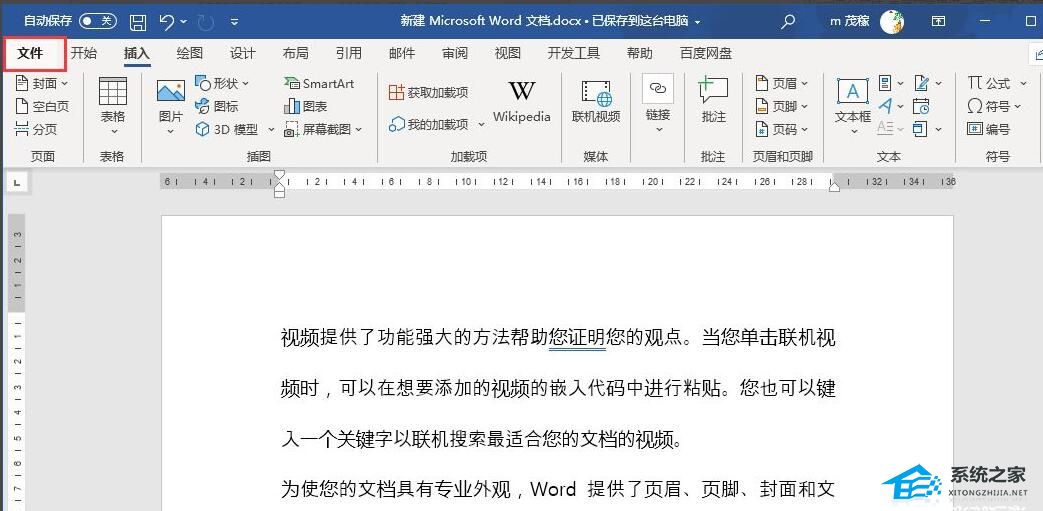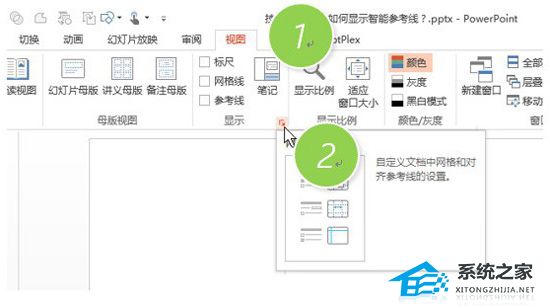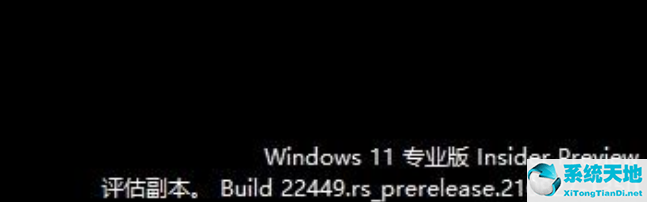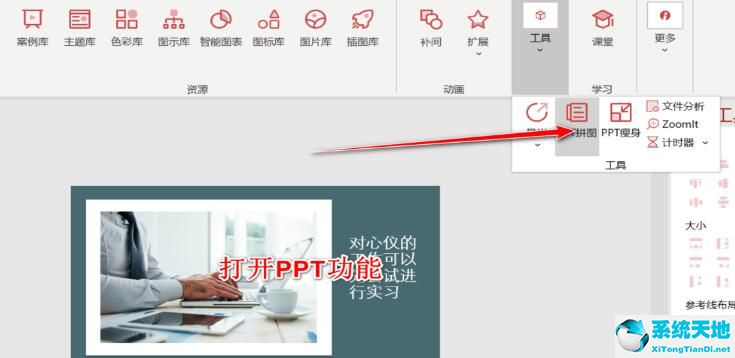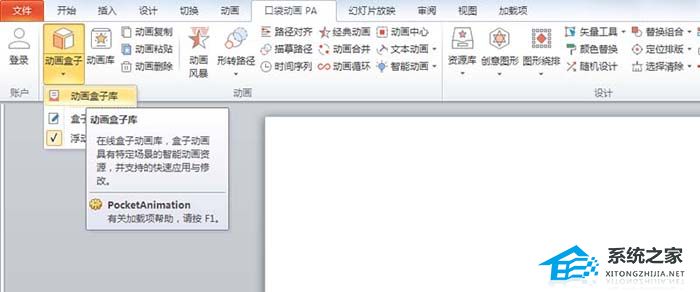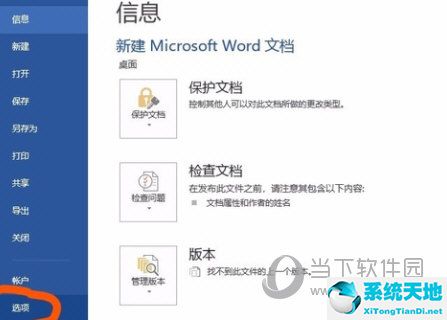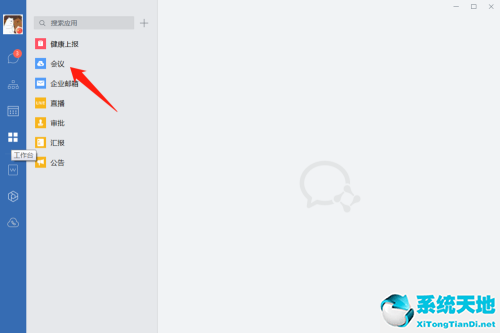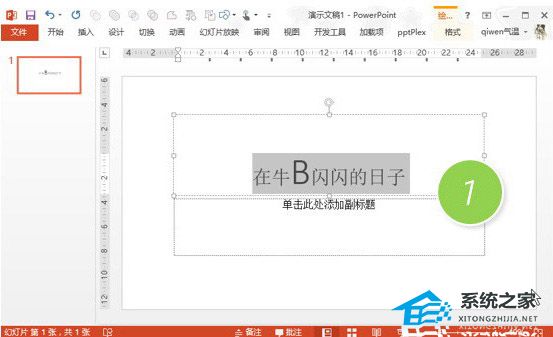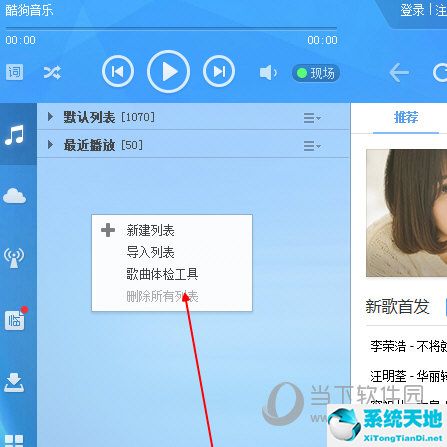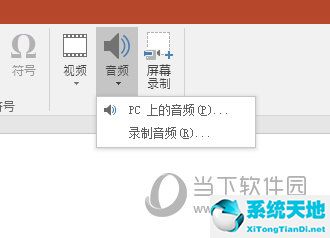如何使用PPT进行截图, 很多时候,我们会用PPT制作各种精美的演示文档,但相信很多朋友不知道的是,PPT还有一个截图功能,在没有第三方软件的情况下,可以帮助用户截图。
那么如何操作呢?有需要的用户一起看看吧。
使用PPT截图教程
1.打开PPT。先打开要编辑的PPT,在这里使用新的PPT。

2.单击插入。打开后,将鼠标移动到左上角,点击插入。
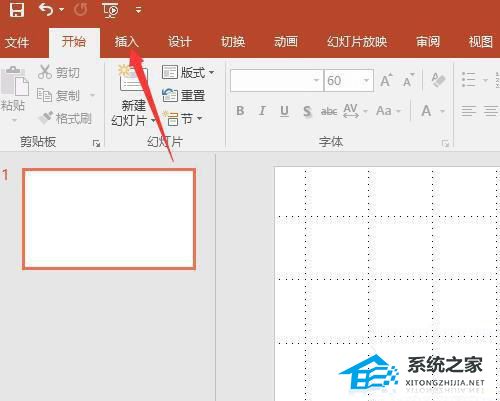
3.点击截图。这时候就可以看到截图功能了。点击这里,然后选择第一个选项,只有一个选项。
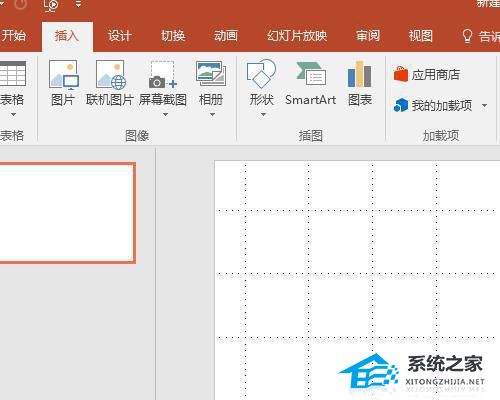
4.等等。过一会儿,PPT会捕获下一个文件,也就是说你要先打开要捕获的文件,然后PPT就会开始捕获,如图白色。

5.选择。然后选择一个要截图的区域,如图,选中的区域会显示原来的颜色。

6.保存。选择后,PPT会自动存在于刚打开的PPT的空白文档中。你可以看看你的截图。

如何使用PPT进行截图,以上就是本文为您收集整理的如何使用PPT进行截图最新内容,希望能帮到您!更多相关内容欢迎关注。
未经允许不得转载:探秘猎奇网 » 如何使用PPT进行截图(如何在ppt截图)

 探秘猎奇网
探秘猎奇网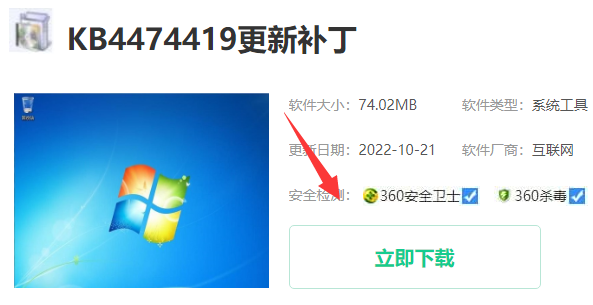 kb4474419补丁安装失败(kb4073578补丁安装失败)
kb4474419补丁安装失败(kb4073578补丁安装失败) 胃酸胃胀反酸水烧心是怎么回事?胃酸胃胀应当如何治疗?
胃酸胃胀反酸水烧心是怎么回事?胃酸胃胀应当如何治疗? 高蛋白食物主要是哪些,适合减肥的高蛋白食物?
高蛋白食物主要是哪些,适合减肥的高蛋白食物? win10电脑屏幕倒过来怎么办(win10电脑屏幕倒过来了怎么恢复)
win10电脑屏幕倒过来怎么办(win10电脑屏幕倒过来了怎么恢复) 苹果电池百分比怎么显示?三步教大家找出来
苹果电池百分比怎么显示?三步教大家找出来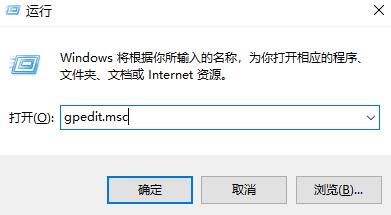 win11网卡驱动离线版安装包(蓝牙驱动下载电脑版win11)
win11网卡驱动离线版安装包(蓝牙驱动下载电脑版win11) PPT如何设置从左抽出的效果(PPT中如何设置从左侧拉出效果)
PPT如何设置从左抽出的效果(PPT中如何设置从左侧拉出效果) xbox series s下载慢怎么办(win10 xbox安装特别慢)
xbox series s下载慢怎么办(win10 xbox安装特别慢)